php小编草莓在使用电脑时,常常会遇到一个问题:文件无法删除到回收站。这个问题可能让我们感到困惑和烦恼,毕竟删除文件到回收站是我们常用的操作之一。那么,为什么会出现这种情况呢?有哪些解决方法可以帮助我们顺利删除文件呢?在本文中,我们将为大家解答这些疑问,并提供实用的解决方案,让我们能够轻松解决文件无法删除到回收站的困扰。
▌文件拖到回收站变成永久删除怎么办
把文件拖到回收站提示都是永久删除,这是为什么呢?文件拖到回收站变成永久删除通常与回收站属性设置有关,比如设置了文件不移入回收站、删除文件大小大于回收站设置的最大值,这时我们可以通过下面的方法进行解决,以win10为例进行操作:
①电脑桌面找到“回收站”图标并右击,选择最下面的“属性”选项。
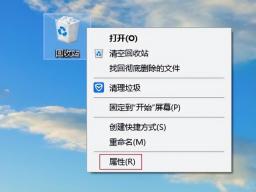
②勾选自定义大小(c)选项,即可取消“不将文件移到回收站中,移除文件后立即将其删除(R)”的勾选。
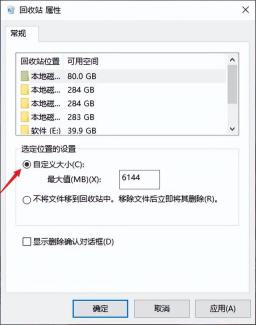
建议调整原文如下: 在“最大值(MB)(X)”旁边的方框中,建议将数值设置得更大一些,以确保文件过大时不会被直接删除而无法通过回收站恢复。你可以根据自己磁盘的大小进行设置。举个例子,如果你的D盘可用空间为80GB,那么你可以将回收站的最大值设置为60GB,即61440 MB(1GB=1024MB)。这样设置能有效避免因文件过大删除而无法通过回收站恢复的情况发生。
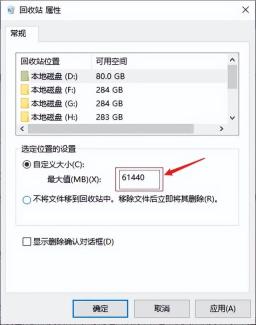
如果在“显示删除确认对话框(D)”前的[√]没有选上,建议您打上“勾”,以避免误删。设置好后,点击“应用”—“确定”进行确认。
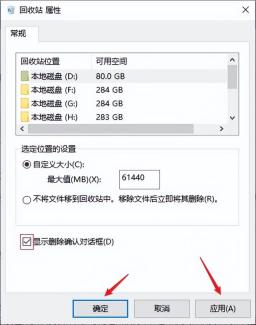
▌永久删除的文件如何恢复
如果文件拖到回收站弹出永久删除提示后,点击是将文件永久删除了,如何恢复呢?这时我们可以借助文件恢复软件来恢复,但是网上的软件选择性很多,让大家都挑花了眼,在这里,推荐大家一款专业靠谱的软件——云骑士数据恢复软件,推荐的理由很简单,它不仅文件恢复率高,而且恢复范围广泛,支持恢复误删除、误格式化、误清空回收站等导致丢失的数据;支持从电脑、u盘、移动硬盘、存储卡等恢复数据,支持恢复各种数据类型,如各种常见格式的文档文件,视频,音频,图片,压缩文件等。
新手用户都可以根据以下简单提示完成永久删除文件的恢复过程。
█准备工作:
台式电脑/笔记本电脑(XP/Win7/Win8/Win10/win11系统)
专业文件恢复软件——云骑士数据恢复软件3.21.0.17
█恢复步骤:
步骤1:从云骑士数据恢复官网下载安装此软件后,进入软件首界面,想要恢复永久删除的文件,可选择场景模式下的“误删除文件”。
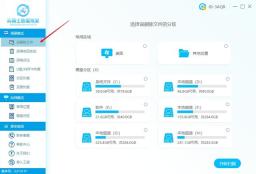
步骤2:接着在界面右侧可以看到识别出的各种磁盘设备信息,选择永久删除文件所在的磁盘分区,选择好以后点击右下角的“开始扫描”。
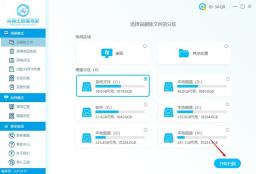
步骤3:等待软件将数据扫描完成,软件右侧会显示各种查找方法,如按文件类型/按文件路径/搜索文件名等,按照文件特征找到所需文件。
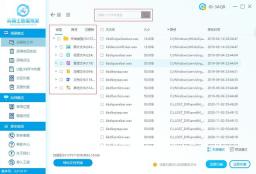
步骤4:接着勾选要恢复的文件,点击右下角的“立即恢复”按钮,设置下恢复文件的导出位置,等待删除的文件恢复完成点击查看即可。
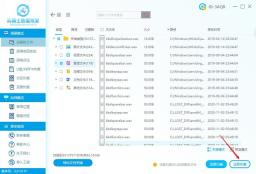
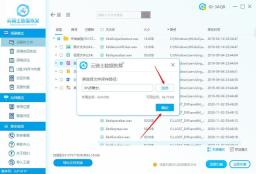
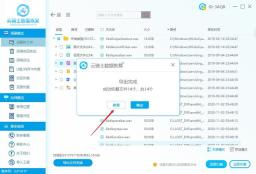
提示:如果找不到丢失文件,你还可以尝试右下角的“深度扫描”,该模式能帮助搜索出更多文件,不过可能扫描时间会比较长,耐心等待完成即可。
▌文章结尾语
综上所述,想要找回永久删除文件的小伙伴可以遵循上面的步骤,虽然数据恢复软件的强大恢复功能让您再无后顾之忧,但是不论是使用哪一款数据恢复软件,在恢复文件前,都要避免写入新文件到磁盘中,如软件不能下载安装在丢失文件所在磁盘,导出文件时要选择其他恢复路径等,如果您还在着急怎么恢复文件,现在就动手试试吧。
以上是文件无法删除到回收站的详细内容。更多信息请关注PHP中文网其他相关文章!
 Zlib1.dll缺少或找不到错误?用简单的动作修复 - MinitoolApr 16, 2025 am 12:52 AM
Zlib1.dll缺少或找不到错误?用简单的动作修复 - MinitoolApr 16, 2025 am 12:52 AM什么是zlib1.dll?有些人遇到“ zlib1.dll丢失”错误或zlib1.dll试图打开包含zlib1.dll的应用程序时找不到错误。为了解决这些相关错误,PHP.CN网站上的这篇文章可以为您提供一些我
 Autofill在Excel中不起作用吗?这是修复程序! - MinitoolApr 16, 2025 am 12:51 AM
Autofill在Excel中不起作用吗?这是修复程序! - MinitoolApr 16, 2025 am 12:51 AM你们中有些人可能会发现自动填充没有在Excel中工作。您能提出任何解决方案吗?如果没有,那么您就会到达正确的位置。 PHP.CN网站上的这篇文章将为您提供6种方法来解决Excel Autofill无法正常工作的方法。
 Windows 7 Starter Edition:这是什么?如何下载? - MinitoolApr 16, 2025 am 12:50 AM
Windows 7 Starter Edition:这是什么?如何下载? - MinitoolApr 16, 2025 am 12:50 AM什么是Windows 7 Starter版本? Windows 7 Starter版的局限性是什么?如何获得Windows 7首发版ISO?来自PHP.CN的这篇文章为您提供了有关Windows 7 Starter Edition的详细信息。
 使用此顶部指南在Windows中以其他用户的方式运行应用程序Apr 16, 2025 am 12:49 AM
使用此顶部指南在Windows中以其他用户的方式运行应用程序Apr 16, 2025 am 12:49 AM运行应用程序时,您是否通过登录目前然后登录另一个应用程序来更改帐户感到困扰? PHP.CN收集了一些有效的方法来帮助您在Windows 10和Windows 11中作为其他用户运行应用程序。
 修复:Dropbox下载您的文件有错误Apr 16, 2025 am 12:48 AM
修复:Dropbox下载您的文件有错误Apr 16, 2025 am 12:48 AM您是否患有“ Dropbox下载文件的错误下载您的文件”错误?现在阅读PHP.CN发表的这篇文章,以获取有关此问题的一些有用解决方案。
 修复所选文件的5种方法未在文件资源管理器中突出显示-MinitoolApr 16, 2025 am 12:47 AM
修复所选文件的5种方法未在文件资源管理器中突出显示-MinitoolApr 16, 2025 am 12:47 AM您是否对“所选文件在文件资源管理器中未突出显示”的问题感到困扰?您知道如何解决吗?如果没有,您可以在PHP.CN上阅读此帖子,以获取几个可行解决方案,以使所选文件在文件资源管理器中可见。
 修复任务栏中缺少语言栏 - 经过验证的指南Apr 16, 2025 am 12:46 AM
修复任务栏中缺少语言栏 - 经过验证的指南Apr 16, 2025 am 12:46 AM如果您使用多语言,语言栏是必不可少的。您可以通过从任务栏调整设置来更改输入语言。但是,当您打开计算机时,语言条可能有一天会消失。如何修复语言栏丢失
 如何将外部驱动器连接到Android手机或平板电脑? - MinitoolApr 16, 2025 am 12:45 AM
如何将外部驱动器连接到Android手机或平板电脑? - MinitoolApr 16, 2025 am 12:45 AM是否想使用外部驱动器来扩展手机的存储空间?可以这样做。此php.cn帖子向您展示了如何将外部驱动器连接到手机的指南。此外,如果您需要从外部驱动器中恢复数据,则可以尝试PHP


热AI工具

Undresser.AI Undress
人工智能驱动的应用程序,用于创建逼真的裸体照片

AI Clothes Remover
用于从照片中去除衣服的在线人工智能工具。

Undress AI Tool
免费脱衣服图片

Clothoff.io
AI脱衣机

AI Hentai Generator
免费生成ai无尽的。

热门文章

热工具

DVWA
Damn Vulnerable Web App (DVWA) 是一个PHP/MySQL的Web应用程序,非常容易受到攻击。它的主要目标是成为安全专业人员在合法环境中测试自己的技能和工具的辅助工具,帮助Web开发人员更好地理解保护Web应用程序的过程,并帮助教师/学生在课堂环境中教授/学习Web应用程序安全。DVWA的目标是通过简单直接的界面练习一些最常见的Web漏洞,难度各不相同。请注意,该软件中

记事本++7.3.1
好用且免费的代码编辑器

安全考试浏览器
Safe Exam Browser是一个安全的浏览器环境,用于安全地进行在线考试。该软件将任何计算机变成一个安全的工作站。它控制对任何实用工具的访问,并防止学生使用未经授权的资源。

mPDF
mPDF是一个PHP库,可以从UTF-8编码的HTML生成PDF文件。原作者Ian Back编写mPDF以从他的网站上“即时”输出PDF文件,并处理不同的语言。与原始脚本如HTML2FPDF相比,它的速度较慢,并且在使用Unicode字体时生成的文件较大,但支持CSS样式等,并进行了大量增强。支持几乎所有语言,包括RTL(阿拉伯语和希伯来语)和CJK(中日韩)。支持嵌套的块级元素(如P、DIV),

螳螂BT
Mantis是一个易于部署的基于Web的缺陷跟踪工具,用于帮助产品缺陷跟踪。它需要PHP、MySQL和一个Web服务器。请查看我们的演示和托管服务。





